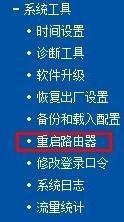设置路由器控制他人上网网速【图解】
|
小周
推荐文章
越洋帮路由网原创:文章是关于"设置路由器控制他人上网网速【图解】"的相关知识分享,希望可以帮到大家。 - 素材来源网络 编辑:小易。
有些时候连接wif的人多了,网速就会变的很卡,那么你知道路由器怎么控制wifi网速吗?下面教你设置路由器控制wifi网速。
路由器控制wifi网速的方法:
把路由器翻过来,查看并记下底部铭牌上的管理IP地址及管理员账户信息

打开浏览器,在地址栏输入路由器的管理IP,按下回车键,弹出路由器的管理登录界面,输入用户名及密码,点击“确定”
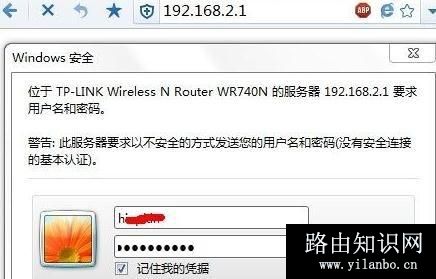
进入路由器管理界面后,先点击左侧导航栏的“DHCP服务器”→“客户端列表”,查看连接到当前路由器的设备有哪些,并记下他们的IP地址
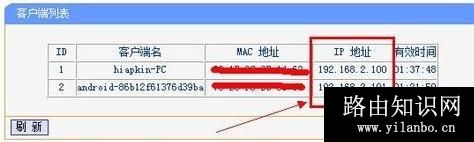
再点击左侧导航栏的“IP带宽控制”,并将“开启IP带宽控制”前面的复选框勾选,设置好当前网络的线路及带宽值(带宽的换算关系为:1Mbps = 1000Kbps)
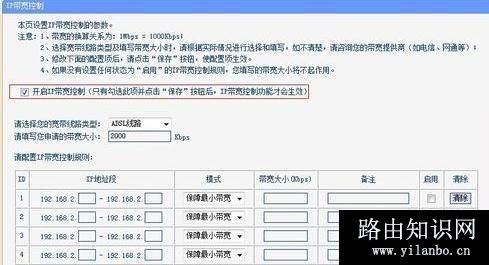
在下面的“控制规则列表”中就可以设置具体的限制详情了。我们可以根据需要选择“保障最小带宽”模式或“限制最大带宽”模式。一般想让自己的网速得到保证就将自己电脑的IP设置为“保障最小带宽”模式,并设置一个较高的值;要限制其他电脑的速度,则将其他电脑的IP设置为“限制最大带宽”,再设置一个适当的带宽值。全部设置完成后点击“保存”即可
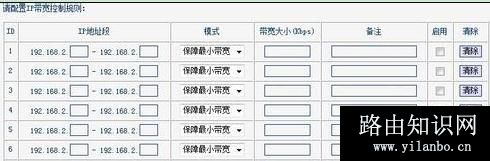
有的路由器在进行速度限制后,可能要重启后才会生效,点击左侧导航栏的“系统工具”→“重启路由器”,进行重启操作,重启完成后,路由器就会按照设定值进行网络分配,以达到限制网速的目的。